Понимание настроек макета страницы в Elementor
Опубликовано: 2025-08-19При проектировании с элементом настройки макета страницы играют жизненно важную роль в дизайне вашего сайта.
Эти настройки позволяют вам управлять структурой, стилем и даже основой для дизайна по умолчанию ваших страниц.
Вы можете создавать блог, целевую страницу или пользовательский макет; Во всех случаях понимание этих вариантов поможет вам с уверенностью спроектировать.
В этом руководстве мы пройдемся через настройки Ementor's Page, и настройки глобального макета, ответим на общие вопросы об редактировании макета и поможем вам определить лучший подход при создании страниц.
Понимание настроек макета страницы в Elementor
Как редактировать макет страницы в Elementor?
Чтобы отредактировать макет страницы в Elementor, войдите в свою панель инструментов WordPress и перейдите на страницы. Выберите страницу, которую вы хотите настроить, и нажмите «Редактировать» с помощью Elementor.
Как только вы находитесь в Elementor, ищите значок маленькой передачи в центре. Нажатие на это открывает панель «Настройки страницы», где вы найдете параметры для настройки общих, стильных и расширенных настроек для этой конкретной страницы.
- Общие настройки управляют названиями, изображениями, комментариями и макетом страницы.
- Стиль Настройки управления фоном, интервалом и выравниванием.
- Расширенные настройки позволяют добавлять пользовательские CSS и анимацию.
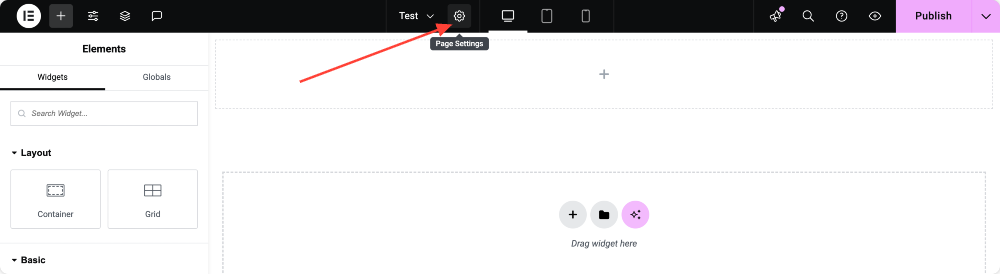
Общие настройки
Общая вкладка - это то, где вы настроите основные средства для вашей страницы. Каждый вариант здесь влияет на то, как отображается ваша страница и как она взаимодействует с вашей темой или средой WordPress.
- Название: Опишите заголовок страницы, чтобы описать цель вашего контента. Хорошо выбранное название улучшает читаемость для посетителей и способствует SEO.
- Статус: Выберите, является ли ваша страница проектом (не видна для посетителей), опубликована (Live at Your Sate) или частная (только видно для регистративных пользователей с правильными разрешениями).
- Выдержка: напишите краткое изложение содержания страницы. Это полезно для фрагментов поисковых систем и для отображения предварительных просмотров на страницах архива или листинга.
- Показанное изображение: установите изображение, чтобы представить страницу визуально. Это удобно при обмене ссылками в социальных сетях или при отображении постов в сетках блога и виджетах.
- Заказ: Используйте номера, чтобы организовать последовательность ваших страниц в меню или списках страниц. Сначала появляются страницы с более низкими числами, помогая вам контролировать порядок дисплея.
- Разрешить комментарии: решить, могут ли посетители оставить комментарии на странице. Обычно это включено для постов в блоге, но часто отключено для целевых страниц или статического контента.
- Скрыть заголовок: Переключите эту опцию, если вы хотите удалить заголовок страницы по умолчанию и начать с чистого холста. Это
- Макет страницы: Elementor дает вам несколько параметров макета страниц, чтобы управлять тем, как появляется ваш контент. Каждый вариант служит различной цели, в зависимости от типа страницы, которую вы хотите создать.
- По умолчанию: этот макет следует за шаблоном страницы по умолчанию на панели Elementor >> Hamburger Menu >> Настройки сайта . Он сохраняет структуру дизайна, определяемая вашей темой. Идеально подходит для обычных страниц или блогов, где вы хотите последовательность на вашем сайте.
- CELENTOR CANVAS: предоставляет совершенно пустую страницу без заголовка, нижнего колонтитула или боковой панели. Этот вариант идеально подходит для дизайнов без отвлечения, таких как целевые страницы, страницы в ближайшее время или страницы продаж.
- Элементарная ширина: удерживает заголовок и нижний колонтитул от вашей темы, но удаляет боковую панель, позволяя основному контенту растягиваться по всей ширине экрана. Хороший выбор при разработке иммерсивных макетов, секций героев или ползунков с полной шириной.
- Тема: использует шаблон страницы по умолчанию из вашей активной темы. Если ваша тема поставляется с несколькими вариациями шаблона (например, «без боковой панели» или «только для контента»), они также могут появиться здесь.
- Страница Нет Название: Удаляет заголовок страницы, сохраняя при этом оставшуюся структуру темы нетронутой. Эта опция полезна, когда вы хотите чистый дизайн без заголовка по умолчанию, отображаемого вверху.
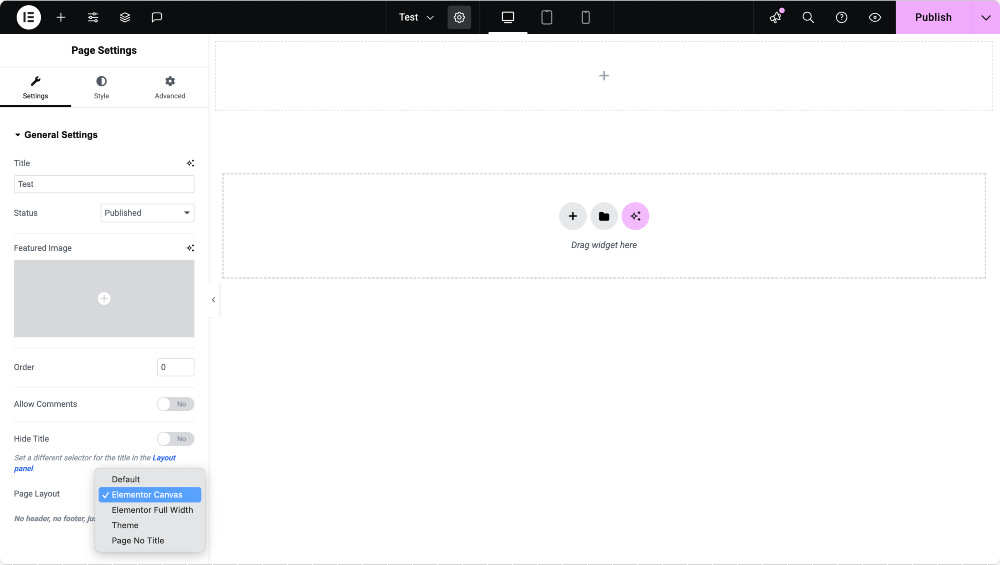
Настройки стиля
Вкладка «Стиль» фокусируется на визуальном появлении вашей страницы. Здесь вы можете определить фон и интервал, который формирует ваш контент.
- Тип фона: выберите твердый цвет, градиентный фон или изображение, чтобы установить настроение для вашей страницы. Хорошо отобранный фон создает визуальное влияние и усиливает ваш брендинг.
- Расстояние между расстоянием: отрегулируйте маржу и прокладку, чтобы управлять тем, сколько места появляется внутри и вокруг вашего контента. Окраски раздвигают элементы, в то время как прокладка создает дыхательную комнату внутри контейнера.
Вы также можете установить выравнивание текста, адаптивные настройки дизайна и настройки расстояния, чтобы убедиться, что ваша страница выглядит хорошо на рабочем столе, планшетах и мобильных теле.
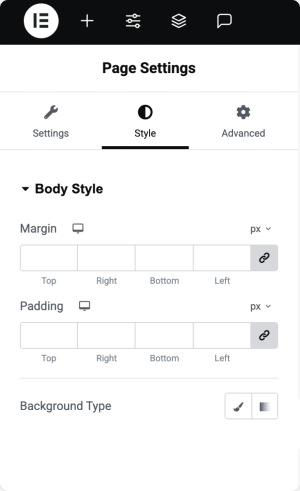
Расширенные настройки
Для большей гибкости Elementor включает в себя расширенную вкладку с опциями, которые выходят за рамки оснований.
- Пользовательский CSS: добавьте свой собственный код CSS в стиль конкретных элементов. Код здесь относится только к текущей странице, предоставляя вам свободу вносить уникальные настройки, не влияя на остальную часть вашего сайта.
- Прокрутите защелку и эффекты движения: добавьте анимацию или эффекты прокрутки для дополнительной визуальной привлекательности.
Вкладка «Дополнительно» - это то, где дизайнеры и разработчики могут по -настоящему настроить внешний вид страницы.
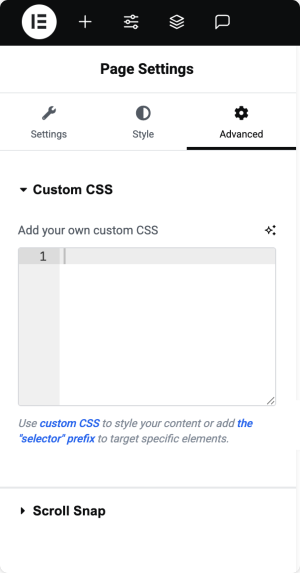
Глобальные настройки макета
В то время как настройки страницы управляют отдельными страницами, глобальные настройки макета позволяют вам определить значения по умолчанию для всего вашего сайта. Чтобы получить доступ к глобальным настройкам, откройте любую страницу в Elementor, нажмите значок « Настройки сайта » на верхней левой и выберите Mayout.
Отсюда вы можете настроить:
- Ширина контента: определите максимальную ширину вашего контента. Стандартная настройка - 1140px, которая хорошо работает для большинства экранов настольных компьютеров.
- Контейнерная прокладка: установите внутреннее расстояние по умолчанию для контейнеров. Вы можете применить одну и ту же прокладку со всех сторон или настроить верхнюю часть, внизу, влево и справа по отдельности.
- Защиты: управляйте пространством между столбцами и рядами внутри контейнеров. Это помогает поддерживать чистое выравнивание и последовательное расстояние.
- Селектор заголовков страницы: Если ваша тема использует уникальный селектор для заголовков страниц, укажите ее здесь. Это позволяет Ementor правильно скрывать или стиль заголовки страниц.
- Растянутый раздел подходит для: определить, какой html -тег Ementor должен использовать при растяжении секций до полной ширины. Наиболее распространенным тегом является тело, но некоторые темы могут использовать другую обертку.
- Макет страницы по умолчанию: выберите глобальный по умолчанию, такой как Canvas Ementor или полная ширина Ementor, вместо того, чтобы полагаться на настройки вашей темы для каждой новой страницы.
После того, как вы настроили свои предпочтения, нажмите «Сохранить изменения» , чтобы применить их на своем сайте.


Какова ширина макета по умолчанию в Elementor?
Ширина макета по умолчанию Elementor составляет 1140 пикселей. Эта ширина широко используется, потому что она обеспечивает удобный опыт чтения на экранах рабочего стола, в то же время хорошо адаптируясь к планшетам и небольшим устройствам.
Вы можете изменить эту настройку в настройках сайта >> макет, если ваш дизайн требует более узкой или более широкой планировки.
Каков оптимальный способ создания страницы с элементом?
Оптимальный способ зависит от вашей цели:
- Если вы создаете обычную страницу контента или блог, придерживайтесь макета по умолчанию , чтобы ваш заголовок, нижний колонтитул и боковая панель оставались нетронутыми.
- Для целевых страниц или проклятий продаж используйте Celloor Canvas для дизайна без отвлечения.
- Если вы хотите широко, иммерсивирующие макеты, но все же нуждаетесь в навигации и элементах нижнего колонтитула, перейдите с Ementor Clouge шириной.
Хорошая практика - сначала установить ваши глобальные значения по умолчанию, поэтому все новые страницы начинаются с вашей предпочтительной структуры. Затем, когда необходимо настраивать отдельные страницы, используя панель «Настройки страницы».
Завершившись!
Настройки макета страницы в Elementor дают вам контроль как отдельных страниц, так и на вашем сайте в целом.
Узнав, как использовать общие, стильные, продвинутые и глобальные настройки макета , вы можете создавать дизайн, которые выглядят профессионально, легко управлять и соответствовать целям вашего сайта.
Если вы создаете одноразовую целевую страницу, настройки, специфичных для страницы, будет достаточно.
Но если вы работаете на более крупном веб -сайте, настройка глобальных значений по умолчанию сэкономит время и обеспечит согласованность дизайна на всех страницах.
С этими параметрами настройки Elementor дает вам гибкость для разработки вашего веб -сайта именно так, как вы его представляете.

Оставьте комментарий отменить ответ